Win10如何导入手机照片 怎么无线传送照片到电脑
1、在Windows10系统桌面,依次点击“开始/照片”菜单项。
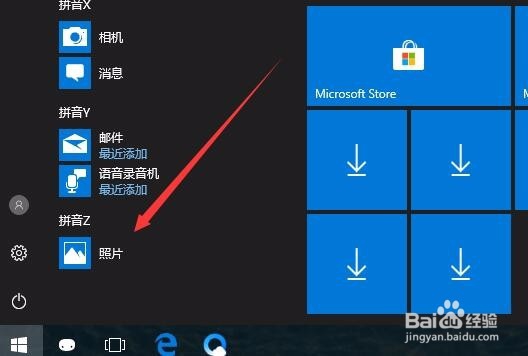
2、在打开的照片应用中,点击右上角的“菜单”按钮。
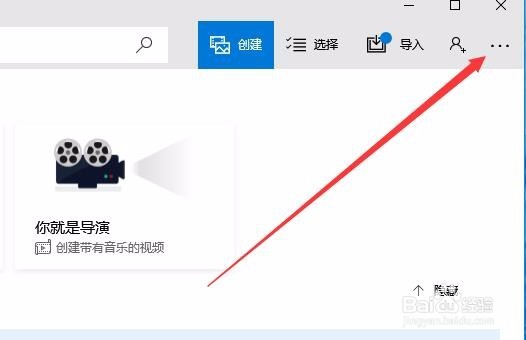
3、在打开的下拉菜单中,点击“设置”菜单项。
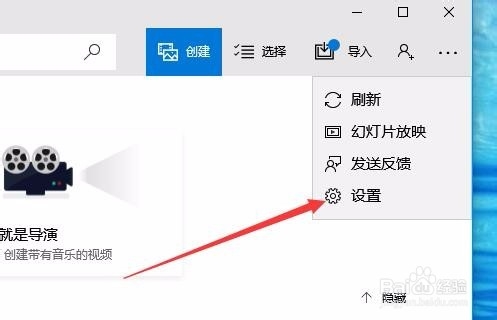
4、这时会打开Windows10系统的设置窗口,在窗口中找到“预览”一项,把其开关设置为开
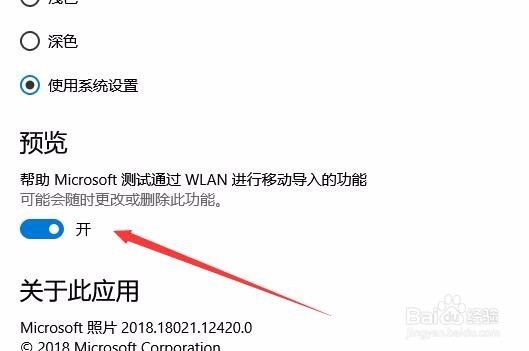
5、接下来回到照片的主界面,点击上面的“导入”菜单。
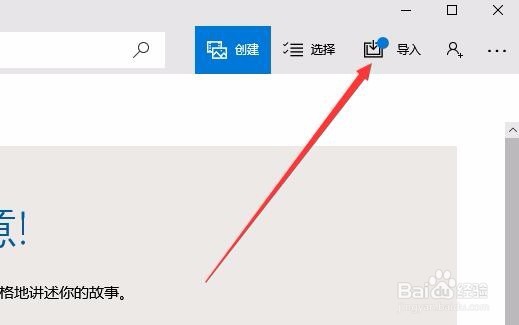
6、在打开的导入菜单中,点击“通过Wlan从移动设备导入”菜单项。
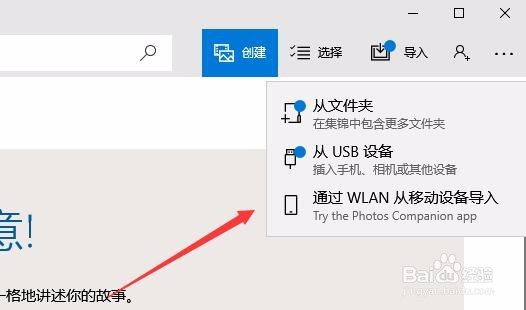
7、这时就会打开一个页面,只要用手机扫描页面上的二维码,就可以快速把手机上的照片发送到电脑中的照片应用。
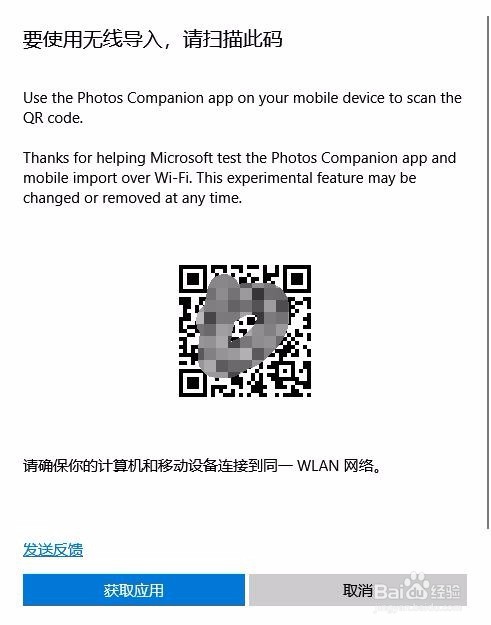
声明:本网站引用、摘录或转载内容仅供网站访问者交流或参考,不代表本站立场,如存在版权或非法内容,请联系站长删除,联系邮箱:site.kefu@qq.com。
阅读量:102
阅读量:140
阅读量:135
阅读量:28
阅读量:196